Meskipun copy paste adalah salah satu fungsi dasar di komputer, banyak pengguna MacBook sering kali bingung bagaimana cara melakukannya. Terutama bagi mereka yang baru beralih dari Windows, perbedaan tombol seperti Command dan Control bisa sedikit membingungkan.
Tapi jangan khawatir, cara copy paste di MacBook sebenarnya sangat mudah kok, bisa menggunakan shortcut, menu bar, atau bahkan mouse. Dalam artikel ini, Jakarta studio akan mengupas berbagai metode yang bisa kamu gunakan untuk menyalin dan menempelkan teks atau gambar dengan cepat di perangkat MacBook. Penasarn?
Mengunakan Shortcut Keyboard

Bagi pengguna MacBook, menggunakan shortcut keyboard untuk copy paste bisa sangat mempercepat pekerjaan sehari-hari. Kalian bisa menggunakan Command sebagai pengganti tombol Control di Windows. Yuk simak panduan lengkapnya!
Menyalin Teks Menggunakan Command + C
Langkah pertama untuk copy paste di MacBook adalah menyalin teks. Cukup blok teks yang ingin disalin, lalu tekan Command + C. Perintah tersebut akan menyalin di hampir semua aplikasi di MacBook. Mudah, kan? Tidak perlu lagi klik kanan atau membuka menu. Cukup tekan tombol tersebut dan teks sudah ter-copy ke clipboard.
Menempelkan Teks dengan Command + V
Setelah teks berhasil disalin, buka tempat di mana kamu ingin menempelkannya. Cukup tekan Command + V, dan teks yang telah disalin akan langsung ditempelkan di tempat yang kamu pilih. Jika kamu tidak ingin teks menjadi berantakan, pastikan kamu menempelkan teks yang sudah diformat dengan benar.
Menempelkan Teks dengan Format
Tapi, jika kamu ingin menempelkan teks dengan format yang sama seperti aslinya, seperti teks yang rata kiri-kanan atau menggunakan font tertentu, kamu bisa menekan Command + Option/Alt + Shift + V. Kombinasi tombol ini akan menjaga format asli teks yang kamu salin. Jadi, kamu tidak perlu khawatir teks akan jadi berantakan, apalagi kalau kamu menyalin teks yang sudah memiliki pengaturan khusus.
Copy Paste Menggunakan Menu Bar
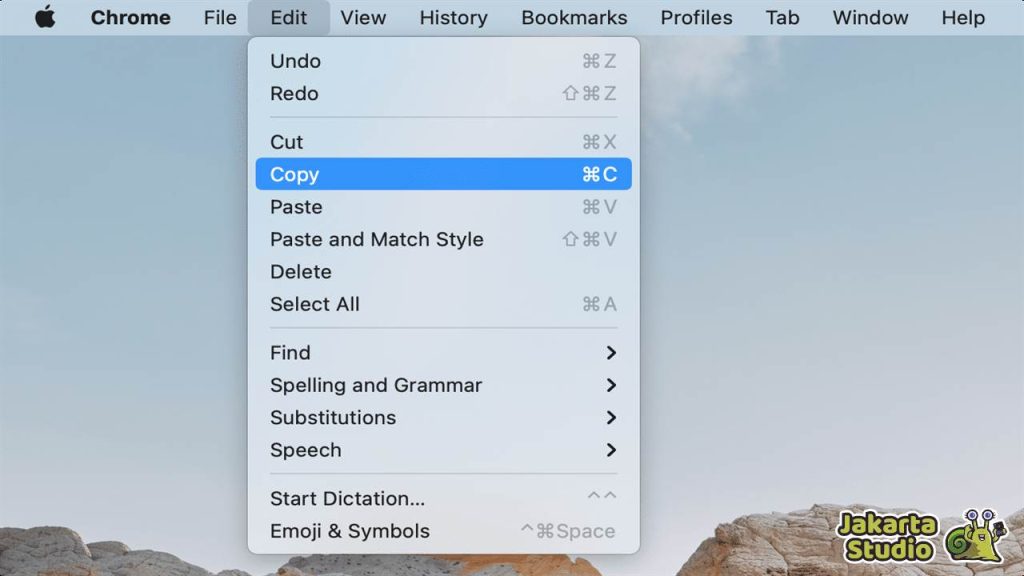
Jika kamu lebih nyaman menggunakan mouse, MacBook juga menyediakan opsi lain untuk copy paste di MacBook, yaitu melalui menu bar di bagian atas layar. Penggunaannya juga sangat mudah, simak tutorialnya.
Menyalin Teks atau Gambar dari Menu Edit
Untuk menyalin menggunakan menu bar, pertama-tama blok teks atau gambar yang ingin kamu salin. Kemudian, pergi ke bagian menu bar di atas layar dan pilih Edit. Di menu drop-down yang muncul, klik Salin. Teks atau gambar akan langsung disalin ke clipboard, siap untuk ditempelkan di tempat lain.
Menempelkan Teks atau Gambar dengan Menu Edit
Setelah menyalin, buka halaman atau aplikasi tempat kamu ingin menempelkan teks atau gambar tersebut. Kembali ke menu bar, pilih Edit, lalu klik Tempel. Kamu juga bisa memilih opsi Tempel dan Cocokkan Gaya jika ingin menempelkan teks dengan format yang sesuai dengan gaya di tempat tujuan. Opsi ini sangat membantu agar tampilan teks tetap rapi dan konsisten.
Paste Mengunakan Mouse atau Trackpad

Bagi kamu yang lebih suka menggunakan mouse atau trackpad, MacBook menyediakan cara yang sangat mudah untuk melakukan salin dan tempel tanpa perlu menggunakan shortcut keyboard atau menu bar. Cukup dengan klik kanan, semua bisa dilakukan dalam beberapa detik saja!
Menyalin dengan Klik Kanan
Jika kamu menggunakan mouse atau trackpad, langkah pertama adalah blok teks atau gambar yang ingin disalin. Setelah itu, klik kanan pada teks atau gambar yang sudah dipilih. Pilih opsi Salin dari menu yang muncul.
Menempelkan dengan Klik Kanan
Setelah teks atau gambar disalin, buka tempat di mana kamu ingin menempelkannya. Klik kanan lagi dan pilih opsi Tempel untuk menempelkan salinan tersebut. Dengan cara ini, kamu bisa dengan mudah menyalin dan menempelkan teks atau gambar tanpa perlu menghafal shortcut atau membuka menu bar. Sangat praktis, bukan?
Kesimpulan
Dengan berbagai cara yang tersedia untuk melakukan copy paste di MacBook, kamu bisa memilih metode yang paling sesuai dengan kebutuhan dan kenyamanan kamu. Baik itu menggunakan shortcut keyboard, memanfaatkan menu bar, atau menggunakan mouse atau trackpad, semuanya memiliki kelebihan masing-masing. Jadi, coba eksplorasi semua opsi dan temukan cara yang paling cocok untuk pekerjaan kamu!





